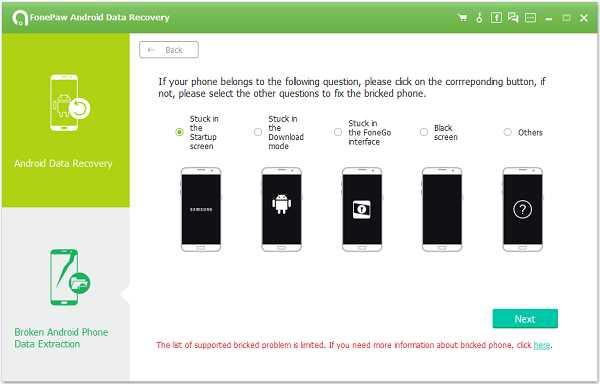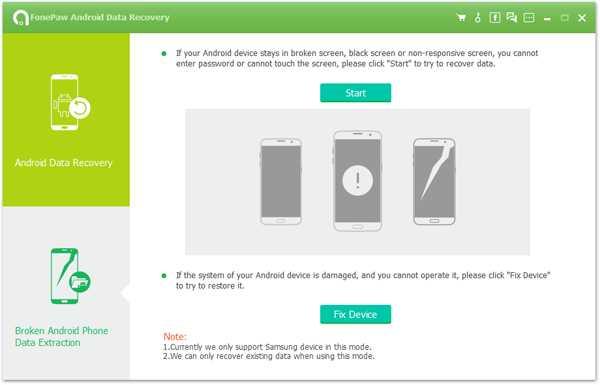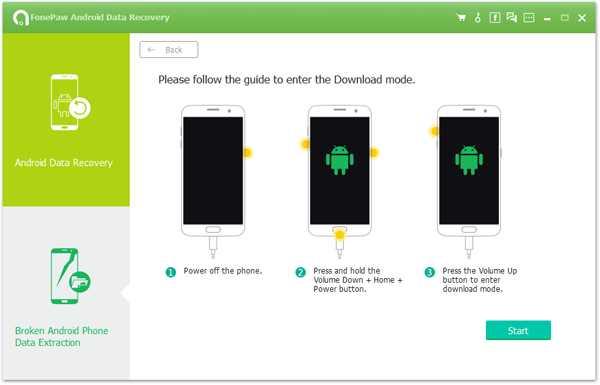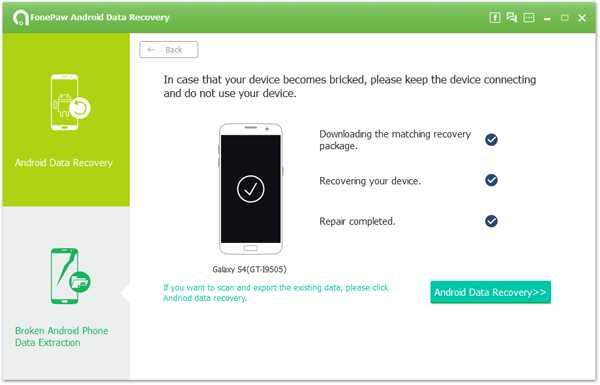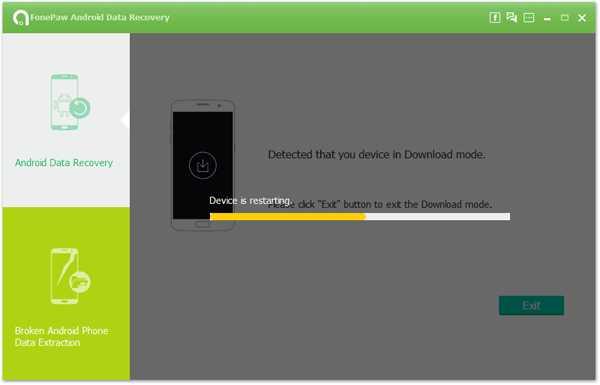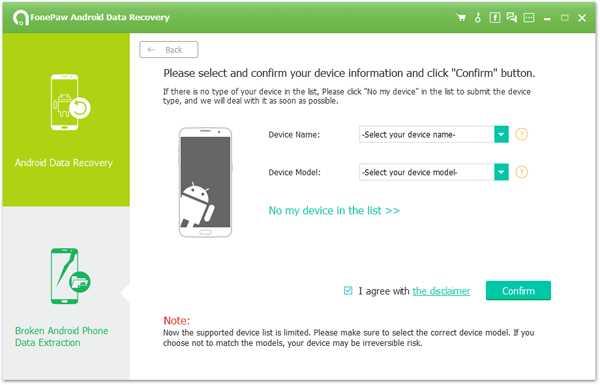0
1. راه اندازی FonePaw Broken استخراج داده های اندرویدی بر روی کامپیوتر و کلیک بر روی یکی از درست برای تعمیر تلفن.2. تلفن را به رایانه شخصی خود متصل کرده و روی "تعمیر دستگاه" کلیک کنید.3. پنج موقعیت مختلف که ممکن است با آنها روبرو شوید: در صفحه راه اندازی ، حالت بارگیری ، رابط FonePaw ، صفحه سیاه یا موارد دیگر گیر کرده اید.گزینه ای را انتخاب کنید که متناسب با وضعیت شما باشد.مرحله 4: دو راه ممکن است شما نیاز به دنبال کردن داشته باشید: الف: اگر "Stuck in the Startup صفحه" / "صفحه سیاه" / "Other" را انتخاب کرده اید ، نام دستگاه و مدل گوشی خود را از لیست کشویی انتخاب کنید.و روی "تأیید" کلیک کنید.سپس دستورالعمل موجود در برنامه را دنبال کنید تا تلفن خود را در حالت بارگیری قرار دهید.سپس بر روی "شروع" کلیک کنید تا شروع به جدا کردن گوشی نکنید.برنامه شروع به بارگیری بسته بازیابی مناسب و تعمیر گوشی می کند.تلفن شما به صورت خودکار مجدداً راه اندازی می شود و به حالت عادی برمی گردد.ب: اگر گزینه "Stuck in Download Download" / "Stuck in FonePaw را انتخاب کنید" ، کافیست روی "Next" کلیک کنید ، برنامه به طور خودکار دستگاه شما را راه اندازی مجدد کرده و آن را از صفحه یخ زده خارج می کند.
سایت اینترنتی:
https://www.fonepaw.com/broken-android-data-extraction/دسته بندی ها
گزینه های FonePaw Broken Android Data Extraction برای Windows با مجوز تجاری
5
FonePaw Android Data Recovery
بازیابی اطلاعات FonePaw Android به شما امکان می دهد مخاطبین ، پیامک ها و تماس های Android را با سهولت بازیابی کنید.
- برنامه پرداخت شده
- Windows
0
Android Data Recovery by AnyMP4
بازیابی اطلاعات Android می تواند به کاربران کمک کند تا با چند کلیک پیام های متنی حذف شده ، عکس ها ، مخاطبین ، سابقه تماس ، فیلم ها و داده های دیگر را از تلفن های Android / رایانه لوحی / کارتهای SD بازیابی کنید.